苹果手机微信记录是我们日常沟通的重要数据,当我们想要更换手机时,如何将这些聊天记录迁移到安卓手机成为了一个问题,幸运的是我们可以通过一些简单的步骤来实现这一目标。在本文中我们将介绍如何将苹果手机微信聊天记录导入到安卓手机的方法,让您轻松留存重要的聊天内容。
苹果手机微信聊天记录导入到安卓手机方法
方法如下:
1.如图所示,首先在我们的手机桌面上找到微信并点击它。
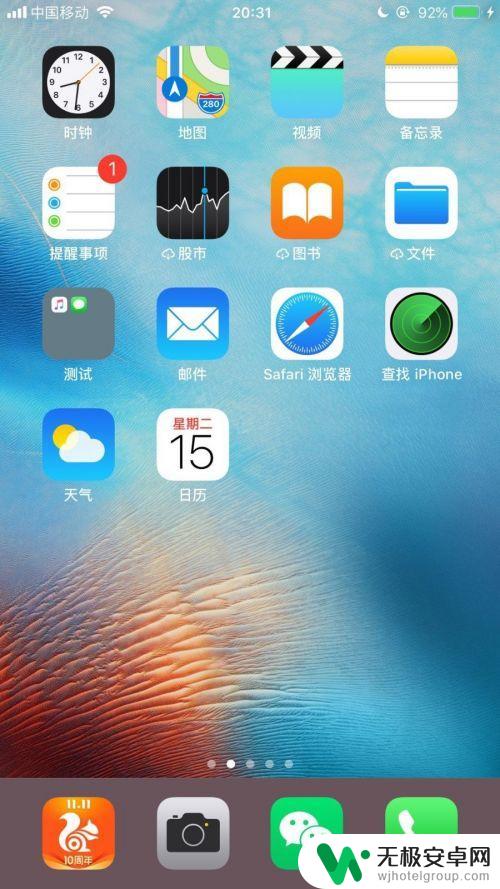
2.如图所示,然后点击屏幕右下方的我。
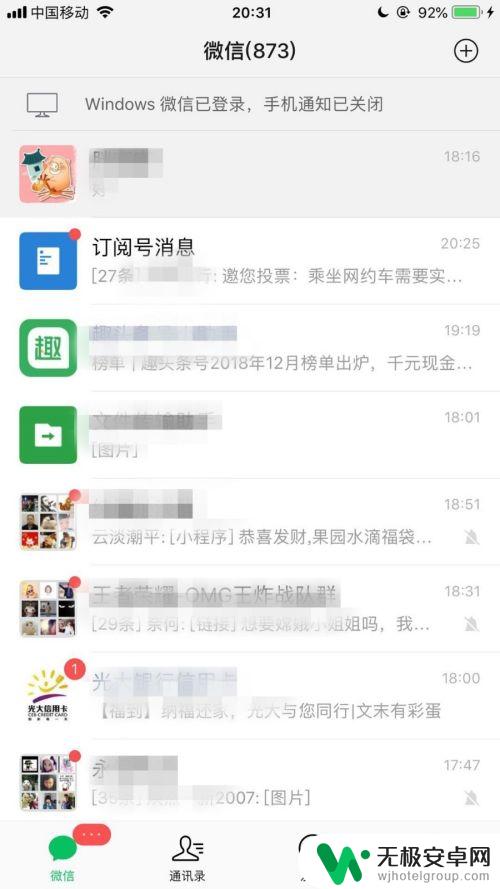
3.如图所示,接着点击设置。
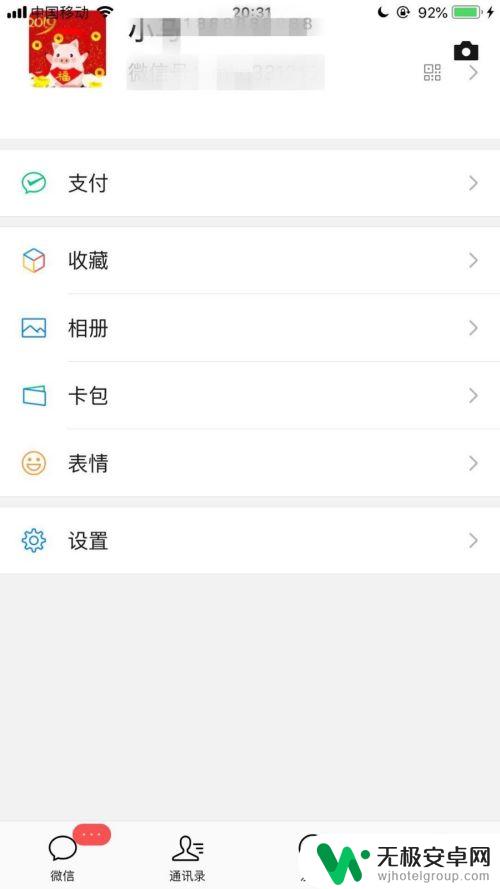
4.如图所示,然后点击通用。
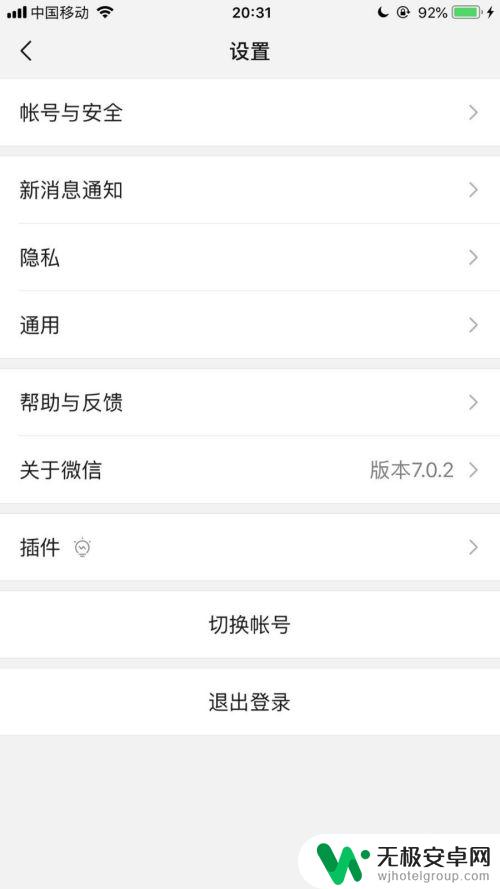
5.如图所示,接着点击聊天记录备份与迁移。
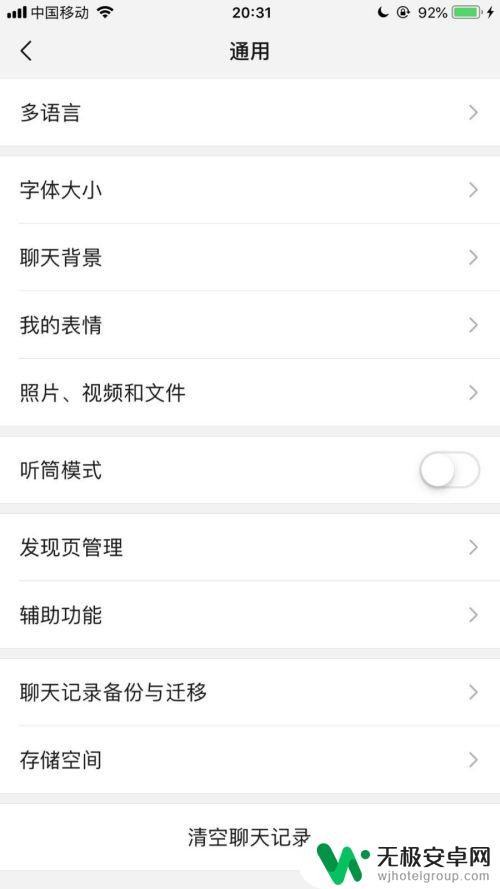
6.如图所示,然后点击迁移聊天记录到另一台设备。
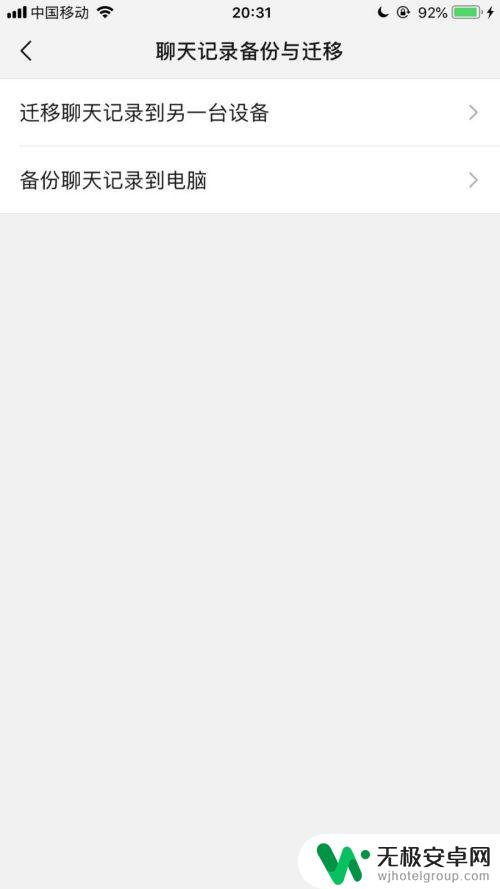
7.如图所示,接着点击迁移全部聊天记录。
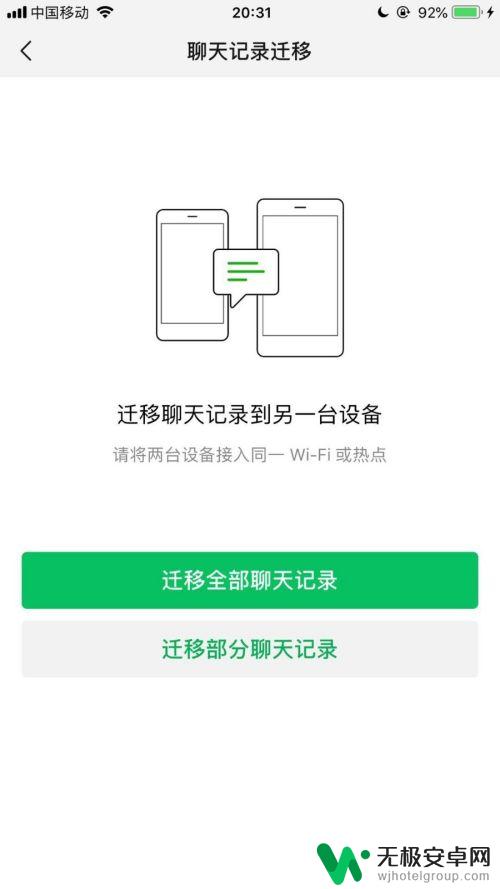
8.如图所示,最后用我们的安卓手机扫描一下屏幕中的二维码就可以了。
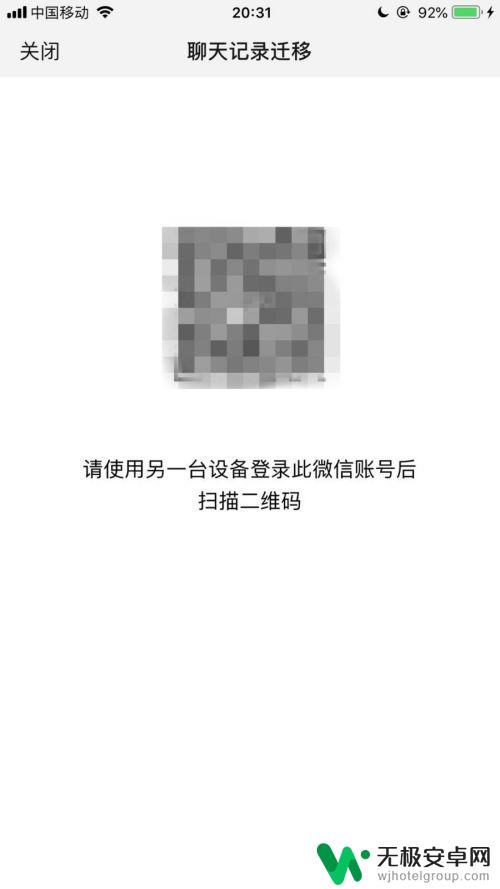
以上是关于如何将苹果手机的微信记录迁移到安卓手机的全部内容,如果您有需要,可以按照以上步骤进行操作,希望对您有所帮助。










